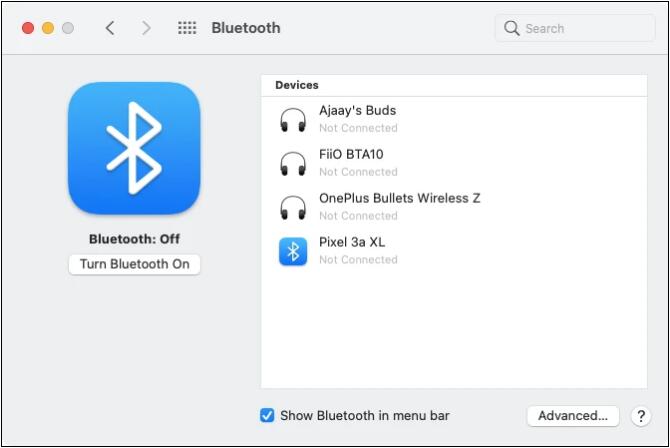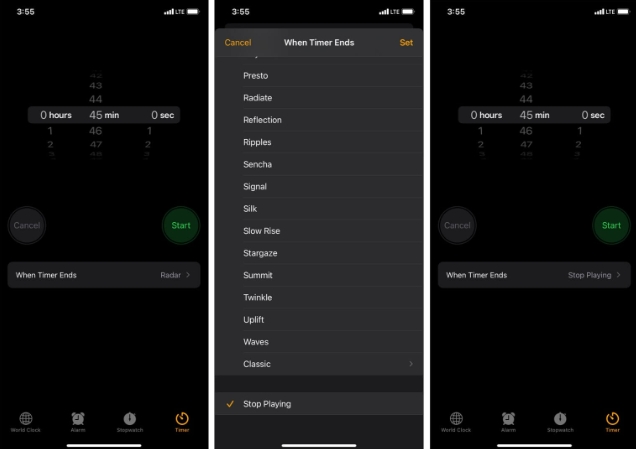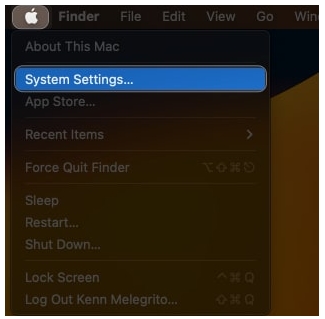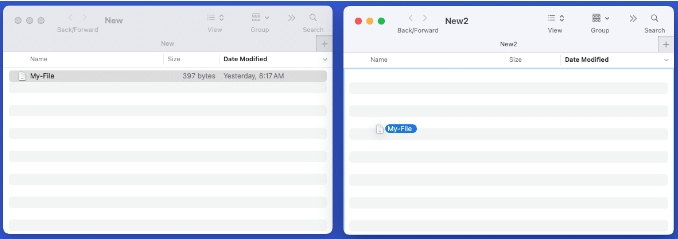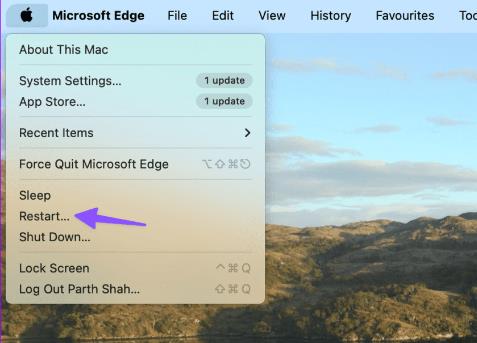Snipaste是一个简单但功能强大的剪切工具,还允许您将屏幕截图固定在屏幕上。snipaste设置自动保存文件夹后可以提高工作效率。下面分享snipaste如何设置自动保存文件夹。
1.在Mac启动图标先点击启动台,然后启动这个截图APP。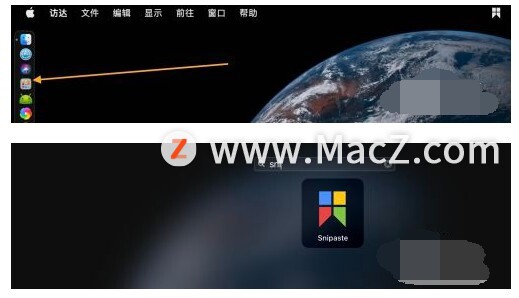 2.点击这个图标,点击首选项,在图标的下拉菜单。
2.点击这个图标,点击首选项,在图标的下拉菜单。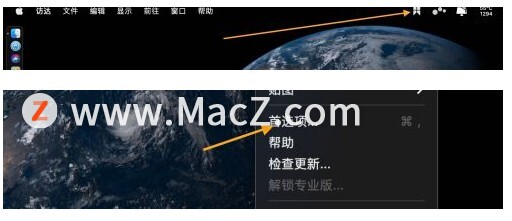 3.打开工具的输出,然后点击自动保存勾上。
3.打开工具的输出,然后点击自动保存勾上。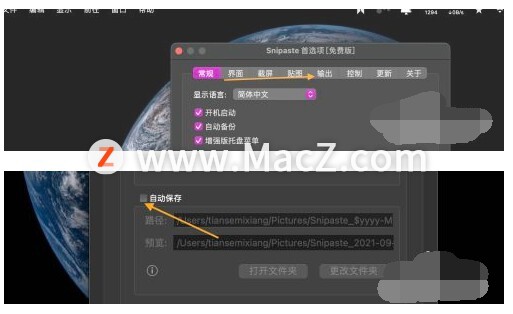 4.点击打开文件夹,你选择一个Mac上的文件夹就可以。
4.点击打开文件夹,你选择一个Mac上的文件夹就可以。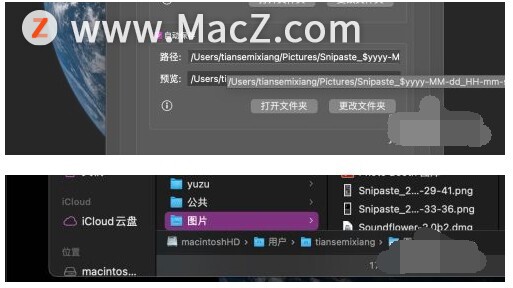
以上就是Mac上的snipaste如何设置自动保存文件夹,希望对你有所帮助,想了解更多Mac知识,请关注MacZ.com。